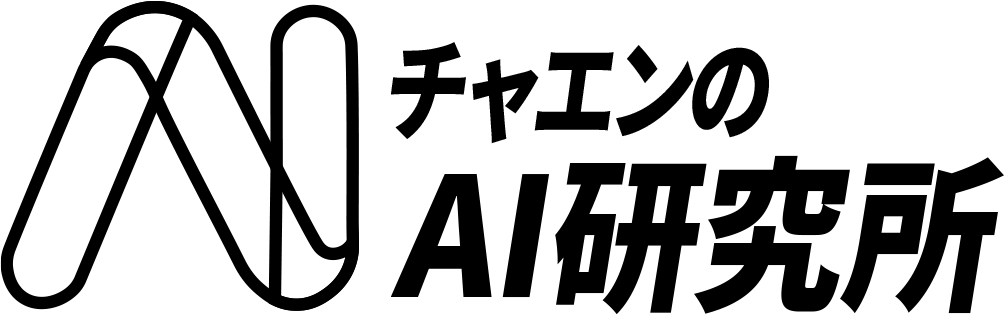「大量の資料を読む時間がない…」
「情報が多すぎて、何が重要なのか分からない…」
「AIに質問しても、本当に正しい情報なのか不安…」
こんな我々の悩みを解決できる、Googleのとんでもないツールがあります。その名も「NotebookLM」。これは単なるAIチャットではありません。あなたの持っている資料や知識を最大限に活かし、“あなただけの最強の専門家”を育て上げる、まさに次世代のナレッジAIなんです。
この記事では、「NotebookLMって何?」という初心者の方から、「もっと仕事で活用したい!」という中級者の方まで、誰もがNotebookLMをマスターできるよう、その全てを徹底的に解説します。
この記事を読めば、あなたもNotebookLMを使いこなし、情報整理の時間を劇的に短縮し、本来集中すべき創造的な仕事に時間を使えるようになりますよ!
今なら、100ページ以上にのぼる企業のための生成AI活用ガイドを配布中!基礎から活用、具体的な企業の失敗事例から成功事例まで、1冊で全網羅しています!
目次
NotebookLMとは?Googleが提供する“ナレッジAI”の正体
まずは「NotebookLMって、そもそも何なの?」という疑問から解決していきましょう。一言でいうと、NotebookLMは「あなたがアップロードした資料だけを元に、質問に答えたり、アイデアを整理したりしてくれるAI搭載のリサーチアシスタント」です。
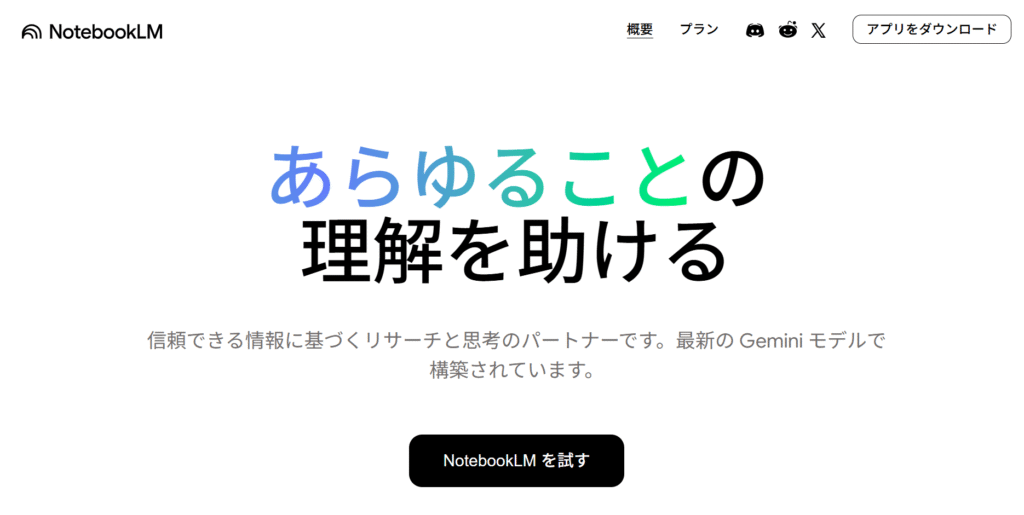
NotebookLMの概要
Googleは、世界中の情報を整理し、人々がアクセスできて使えるようにすることを使命としています。そのGoogleが開発したNotebookLMは、まさにその思想を体現したツール。インターネットという広大な情報の海ではなく、あなた自身が持つPDF、Webサイト、動画などの「信頼できる情報源」に限定してAIを活用できるように設計されています。
これにより、情報の正確性を担保しながら、AIの強力な分析能力と思考整理能力を引き出すことができるのです。NotebookLMの基本的な特徴をまとめると、以下のようになります。
- 目的: アイデアを練ったり、情報を整理したりするのを助ける。
- 対象: 個人のGoogleアカウント、または組織で管理されたGoogleアカウントを持つ13歳以上のユーザー 。
- 利用環境: PCのブラウザや、スマートフォンアプリで利用可能。
ChatGPTやGeminiとの違い
「ChatGPTやGeminiと何が違うの?」これは、誰もが抱く疑問ですよね。その違いは非常にシンプルかつ、NotebookLMの価値を最もよく表しています。ここで、多くの人が疑問に思うChatGPTやGeminiとの違いを、表で分かりやすく整理してみましょう。
| 特徴 | NotebookLM | ChatGPT / Gemini (標準利用) |
|---|---|---|
| 情報源 | ユーザーが追加した資料のみ | Web上の広範なデータ |
| 主な目的 | 資料の読解、分析、要約、整理 | テキスト生成、翻訳、アイデア創出、対話 |
| 信頼性 | 非常に高い(ハルシネーションが起きにくい) | 情報が不正確な場合がある(ハルシネーション) |
| 得意なこと | 専門分野のリサーチ、議事録の要約、学習支援 | クリエイティブな文章作成、一般的な質疑応答 |
つまり、Web全体からフワッとした答えを探すのがChatGPTやGeminiなら、NotebookLMは「この資料について、世界で一番詳しい専門家」として、あなたの手元にある情報だけを元に、正確無比な答えを導き出してくれる存在なのです。
さらに、ChatGPTの「GPTs」やGeminiの「Gems」といった、特定の目的に合わせてカスタマイズできる機能と比較すると、その違いはさらに明確になります。以下の表で、より詳細な機能の違いを見てみましょう。
| 項目 | GPTs | Gems | NotebookLM |
|---|---|---|---|
| 金額(入口) | 無料版:利用は可能、作成は不可。 個人:Plus $20/月~ 法人:Business $25/人/月(年払い)~ | 無料 | 無料 |
| ファイルアップ | あり(ファイルアップロード可。1ファイル上限512MB) | あり | あり(PDF / Docs / Slides / Web URL / YouTube URL / 音声 ほか) |
| 他社共有(外部共有) | 公開範囲を選択可能 Enterpriseは外部共有を管理者が制限可能 | 可能(Googleドライブと同様)。管理者が組織ポリシーで制御 | 個人版はノートを共有可 Enterpriseは同一プロジェクト内のみ |
| 動画解説・音声解説・マインドマップ | なし | なし | あり |
| フラッシュカード | 学習モードはあり | 学習モードはあり | フラッシュカードやテストを自動生成 |
| データの学習利用 | 個人プランはモデル改善に使われる場合あり(設定でオプトアウト可) | 個人プランはモデル改善に使われる場合あり(設定でオプトアウト可) | フィードバック送信時のみ |
日本語対応や無料利用の現状
「でも、どうせ英語なんでしょ?」「料金が高いんじゃ…?」ご安心ください!グローバルなツールを使う上で気になる言語対応や料金についても、嬉しいポイントがあります。
- 日本語対応
- NotebookLMは現在、80以上の言語に対応しており、もちろん日本語もバッチリ使えます。インターフェースからAIとのチャットまで、全て日本語で完結します。
- 無料利用
なんと、個人のGoogleアカウントさえ持っていれば、誰でも無料で基本的な機能を十分利用できます。もちろん、よりヘビーに使いたい方向けの有料プラン(Pro/Enterprise)も用意されていますが、まずは無料でその実力を体感できるのが嬉しいポイントです。
NotebookLMの主な機能・できること
では、具体的にNotebookLMでどんなことができるのか、その驚きの機能を一つずつ見ていきましょう。NotebookLMの画面は大きく分けて、左側の「ソース」、中央の「チャット」、右側の「Studio」の3つのパネルで構成されています。この3つを使いこなすことが、NotebookLMマスターへの第一歩です。
ソースのアップロード
まず全ての基本となるのが、左側の「ソース」パネルです。ここに、分析したい資料をどんどん追加していきます。
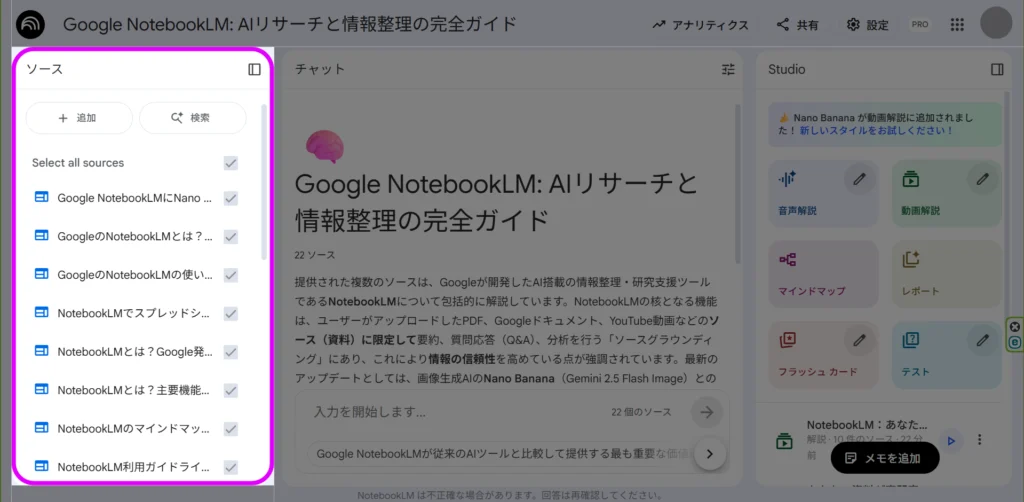
驚くべきはその対応形式の多様さです。
- PDF、テキストファイル (.txt) 、Markdownファイル
- Google ドキュメント、Google スライド、Google スプレッドシート
- Google ドライブのPDF
- Microsoft Word documents (.docx)
- WebサイトのURL、Google ドライブのURL
- YouTube動画のURL(字幕情報を使用)
- 画像
- 音声ファイル (MP3など)
- コピー&ペーストしたテキスト *
これだけ多くの形式に対応しているので、形式がバラバラの資料もNotebookLMに放り込むだけで、一元的に管理・分析できるわけです。
* 2025年10月時点。最新の対応ファイルはこちら
ソースの同期
特に便利なのが、Googleドライブとの連携機能。Googleドキュメントやスライドをソースにした場合、元のファイルが更新されると、NotebookLM上でそのファイルを選択し「クリックしてGoogleドライブと同期」ボタンが表示されます。これをクリックするだけで、常に最新の情報に基づいた分析が可能になるのです。
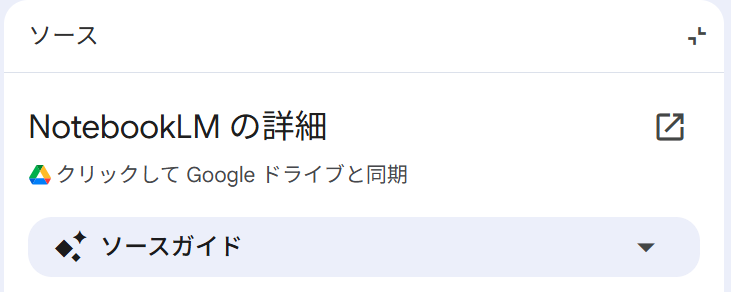
ソースを探す
手元に資料がなくても大丈夫です。「ソースを探す」機能を使えば、NotebookLMがWeb上から関連性の高い情報源を見つけてきてくれます。
この機能には、目的に合わせて選べる2つの強力なモードが搭載されています。
- Fast Research: 従来のように、結果をすばやく取得したい場合に最適です。関連するWebサイトやドキュメントを高速でリストアップしてくれます。
- Deep Research: こちらが今回の目玉機能です! 単なる検索結果ではなく、AIが何百ものサイトを閲覧・分析し、詳細で整理されたレポートと、さらに深掘りするための注釈付きソースリストまで作成してくれます。
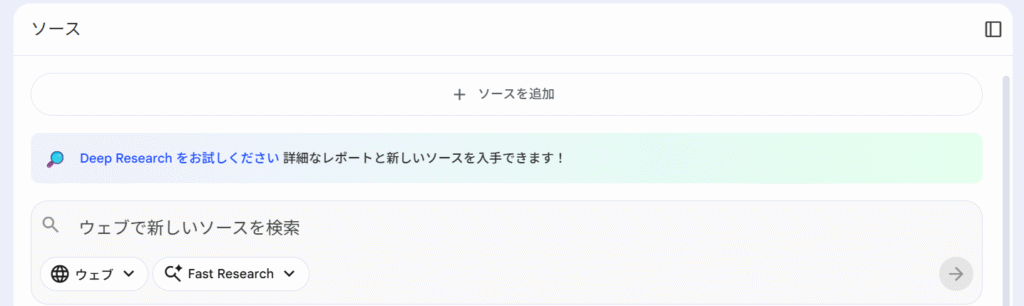
使い方
- [ソース] パネル右上の [検索] を選択します。
- 知りたいことに関するキーワード(例:「AIの最新動向について」)を入力します。
- ソースを「ウェブ」か「Google ドライブ」から選択します。
- 「Fast Research」か「Deep Research」を選択します。
- NotebookLMが関連性の高いWebページをリストアップしてくれます。
- 必要なソースを選択すれば、すぐにノートブックにインポートできます。
リサーチの初動で、質の高い情報源を効率的に集めるのに非常に役立つ機能です。

【使ってみた】NotebookLMにDeep Researchが搭載|レポート生成も可能に
2025年11月14日、あのNotebookLMが大きなアップデートを発表しました。それがDeep Research機能です。これは、複雑で面倒なオンラインリサーチをAIが全自動でやってくれる新機能です。 単なる情報収集…
ソースに基づいた質疑応答
中央の「チャット」パネルが、NotebookLMの心臓部です。ここでAIと対話しながら、ソースの内容を深く掘り下げていきます。
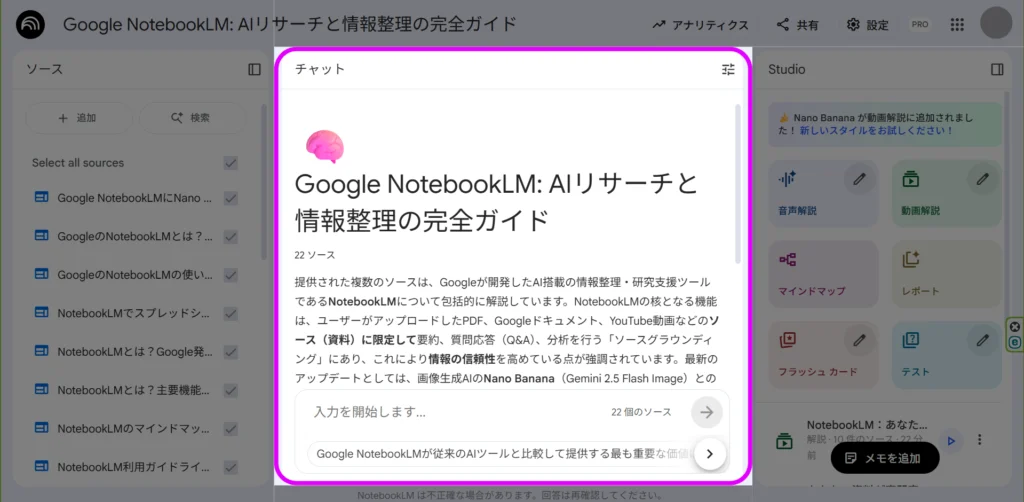
ここでの体験は、従来のAIチャットとは一線を画す、NotebookLMならではの優れた特徴がいくつもあります。
- ハルシネーションの抑制
最大の特徴は、アップロードした資料の範囲内でのみ質疑応答を行うこと。これにより、AIがもっともらしい嘘をつく「ハルシネーション」を限りなくゼロに近づけ、信頼性の高い回答を得ることができます。 - 引用元の確認
AIの回答には、基本的に引用番号が付与されています。この番号をクリックするだけで、瞬時に元の資料の該当箇所にジャンプできます。「この回答は、どの資料のどこに書いてあったんだっけ?」という確認作業(ファクトチェック)が、驚くほど簡単に行えます。 - AIによる質問提案
何を質問すればいいか分からない時でも、AIが文脈を読み取り、「次に検討すべき質問」をいくつか提案してくれます。これにより、思考が止まることなく、より深い分析へと進むことができます。
※11/14のアップデートで、セッションを閉じて再開しても、チャット履歴が維持されるようになりました。いつでもチャット履歴を削除できます。
メモ欄での思考整理
AIとの対話で得られた重要なインサイトや、あなた自身の考えは、画面右側の「メモ(Studio)」パネルに書き留めて、思考を整理・保存していきましょう。
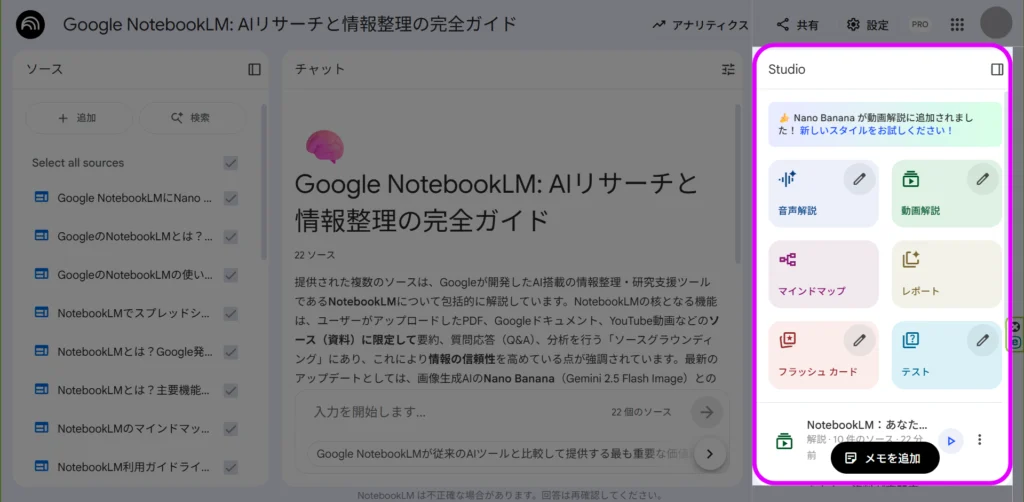
このメモ欄は単なるノートではなく、あなたの分析作業を捗らせるための便利な機能が備わっています。
- 情報のストック
チャットの回答で「これは使える!」と思ったものは、[メモに保存] ボタンをクリックするだけで、引用情報ごとメモ欄に保存できます。 - 二次利用
メモは単なる記録スペースではありません。書き溜めたメモを、ワンクリックで新しい「ソース」に変換することも可能。AIとの対話で洗練させた自分の考えを、さらにAIに分析させる…といった高度な使い方もできるのです。 - 各種機能の出力場所
この後紹介するレポートやマインドマップなど、NotebookLMが生成するコンテンツは、すべてこのメモ欄に保存されます。
レポート機能
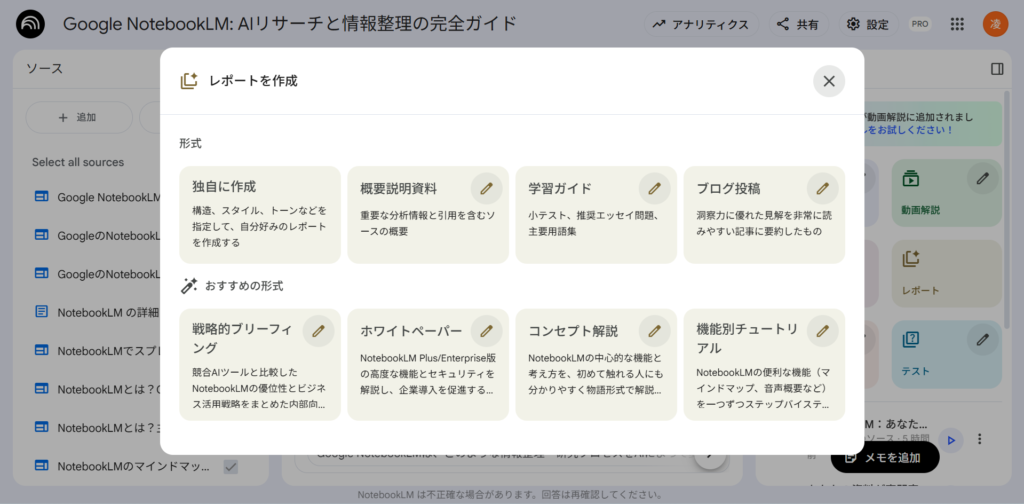
複数の資料や長い文章の要点を素早く掴みたい時に絶大な威力を発揮するのが、レポート機能です。ワンクリックで、以下のような形式のレポートを自動生成できます。
- 概要説明資料
- 学習ガイド
- ブログ投稿
- AIによって提案される、ソースに合ったレポート
「もっと詳しく」「この部分に焦点を当てて」といった指示を追加して、レポートの内容を自由にカスタマイズすることも可能です。
音声概要(Audio Overview)
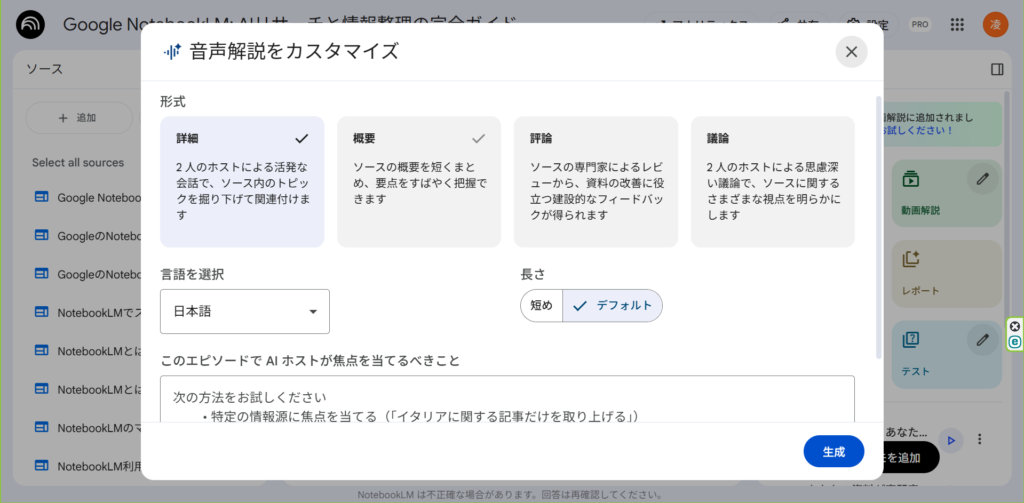
「移動中や作業中に、耳で情報をインプットしたい」そんなニーズに応えるのが、音声概要機能です。資料の内容をAIが対話形式で読み上げるポッドキャスト風の音声コンテンツを自動生成します。満員電車でスマホが開けない時や、家事をしながらでも、耳から効率的に情報をインプットできる、まさに「ながら学習」の決定版です。
以下の項目のカスタマイズが可能です。
- 言語(日本語対応)
- 長さ(短め、デフォルト)
- 焦点(プロンプトで内容を調整)

NotebookLM「音声概要」の使い方を徹底解説!4つのフォーマットとプロンプトのコツ
「大量の資料を読む時間がない…」「移動中にインプットしたいけど、テキストを読むのは大変…」 こんな我々の悩みを解決できる、NotebookLMのとんでもない機能が「音声概要(Audio Overviews)」です。これは…
動画解説(Video Overview)

テキストや音声だけでは分かりにくい複雑な情報は、動画でインプットするのが一番です。この機能を使えば、説明動画と概要を選択可能で、約10分程度の解説動画をAIが自動生成してくれます。言語や動画の見た目もカスタマイズ可能で、ビジュアルで直感的に理解したい場合に最適な機能と言えるでしょう。
動画にも、豊富なカスタマイズがあります。
- 形式(説明、概要)
- ビジュアルスタイル(クラシック、ホワイトボード、アニメなど)
- 言語(日本語対応)
- 焦点(プロンプトで内容の焦点やターゲット層を指示)

【動画生成のコツ付き】NotebookLMの動画解説機能を徹底解説!安定運用する秘訣を紹介
GoogleのAI搭載ノートツール「NotebookLM」に新たに追加された動画解説(Video Overviews)機能が、日本語を含む80言語に対応しました。これにより、アップロードした資料を基に、AIが自動でスライ…
マインドマップ
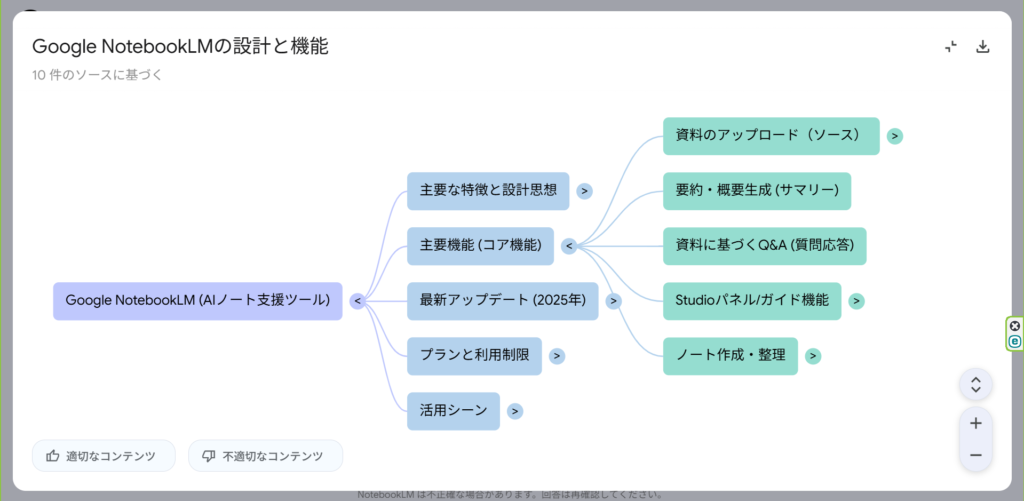
情報同士の繋がりや全体像を視覚的に把握したいなら、マインドマップ機能が最適です。資料の主要なトピックや関連するアイデアを樹形図として可視化してくれます。複雑な情報の構造化や、新たなアイデアの発想に非常に役立ちます。
フラッシュカード&テスト
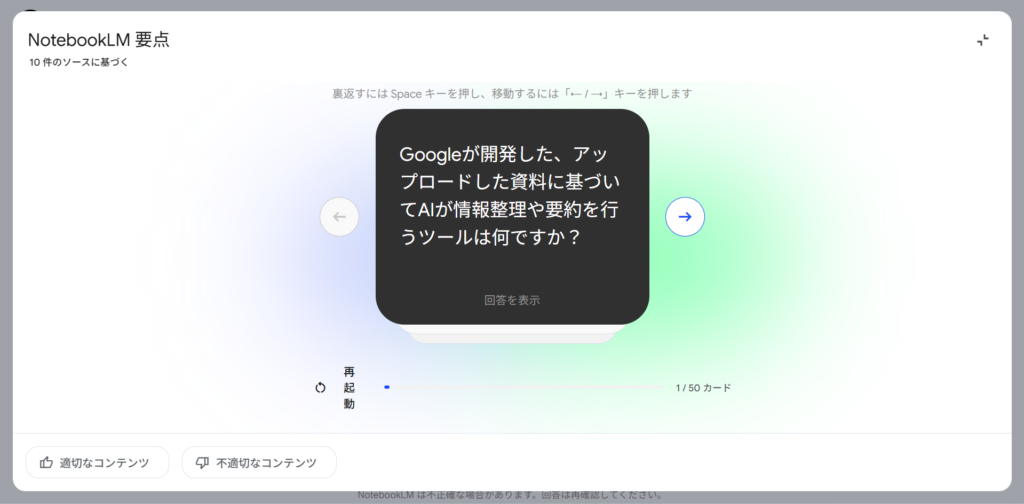
NotebookLMは、学習支援ツールとしても非常に優秀です。資料の内容を元に、重要な用語や概念を覚えるための暗記カード(フラッシュカード)や、理解度をチェックするためのテストを自動で作成してくれます。資格試験の勉強や、研修内容の復習に絶大な効果を発揮します。
こちらも、難易度や問題数をカスタマイズ可能です。
- 問題数(少なめ、標準、多め)
- 難易度(簡単、普通、難しい)
NotebookLMの使い方【4ステップで解説】
これだけ多機能だと難しそうに聞こえるかもしれませんが、基本的な使い方は驚くほどシンプルです。たった4つのステップで、誰でもすぐに始められます。
- ステップ1:ソースを追加
まずは、分析したい資料をNotebookLMにアップロードします。ソースパネルの[+追加 ]ボタンから、PDF、Googleドキュメント、WebサイトのURLなどを選択して追加しましょう。複数追加することも可能です。 - ステップ2:自動要約の確認
ソースを追加すると、中央のチャットパネルに、アップロードした全てのソースの概要が自動で生成されます。まずはここに目を通して、AIが資料全体をどのように理解したかを把握しましょう。 - ステップ3:チャットで質問
概要を把握したら、いよいよAIとの対話のスタートです。チャットボックスに、資料に関する具体的な質問を投げかけてみましょう。例えば、「〇〇という資料の結論を3行で要約して」「△△と□□の関係性について教えて」など、具体的であるほど的確な答えが返ってきます。 - ステップ4:ノートでまとめ・共有
AIとの対話で得られた有益な情報や、ひらめいたアイデアは、すかさず右側のメモ欄に[メモに保存]しましょう。情報を整理したら、[共有] ボタンから他のユーザーにノートブックを共有することもできます。
NotebookLMの料金と各プランの違い
NotebookLMは無料で始めることができますが、さらに高度な機能や利用上限の緩和を求める方向けに、有料のアップグレードパスが用意されています。ここでは、その料金体系とプランによる違いを詳しく解説します。
無料で使える範囲と具体的な利用上限
まず、無料プランでどこまで使えるのかを正確に把握しておきましょう。個人での利用や、まずは試してみたいという方には十分すぎるほどの機能が提供されています。
| 機能 | 無料プランの利用上限 |
|---|---|
| ノートブック数 | 100個まで |
| ソース数 | 1ノートブックあたり50個まで |
| ソースの単語数 | 各ソース50万語まで |
| チャットクエリ数 | 1日あたり50回まで |
| 音声概要の生成 | 1日あたり3回まで |
| 動画解説の生成 | 1日あたり3回まで |
| レポート/テスト/フラッシュカード | 各種1日あたり10回まで |
有料版(Pro機能)へのアップグレード方法とメリット
無料版の上限を超えるヘビーな使い方や、チームでの共同作業、より高度な分析を行いたい場合は、有料版へのアップグレードを検討しましょう。アップグレードすることで、利用上限が大幅に緩和され、便利なPro限定機能が解放されます。
アップグレードには、主に以下の方法があります。
- Google AI Pro / Ultra: 料金はそれぞれ2,900円 / 36,400円*で、Gemini Advancedなどのサービスが含まれるプランに登録する。
- Google Workspace: Business Standardプラン(月額1,600円)以上など、対象のエディションを契約する。
- Google Cloud: NotebookLM Plus for Enterpriseなどの企業向けプランを契約する。
*2025年10月時点。最新の料金はこちら、Google Workspaceの料金はこちら
無料プランと有料版(Pro機能)の比較表
有料版にアップグレードすると、具体的に何が変わるのかを表にまとめました。特に、各種生成機能やソース数の上限が5倍以上に増加する点は大きなメリットです。
| 項目 | Free (無料版の機能) | Pro (有料版の機能) |
|---|---|---|
| ノートブック数 | 100 | 500 |
| ソース数/ノートブック | 50 | 300 |
| チャットクエリ/日 | 50 | 500 |
| 音声概要/日 | 3 | 20 |
| 動画解説/日 | 3 | 20 |
| Deep Research/日 | 10回/月 | 20回/日 |
| 高度な共有機能 | 基本的な共有のみ | 「チャットのみ」共有などが可能 |
| ノートブック分析 | 利用不可 | 利用可能 |
| チャットのカスタマイズ | 利用不可 | 会話スタイル・長さの調整が可能 |
| データ保護 | 人手レビューの可能性あり | レビューなし (Workspace/Cloud経由の場合) |
商用利用・人手レビューの有無
ビジネスで利用する上で最も重要なのが、セキュリティとデータのプライバシーです。プランによる違いを明確に理解しておきましょう。
- 個人プラン
Googleのサービス改善のため、ユーザー側がフィードバックを送った際のみ、人間のレビュアーがあなたの入力内容やAIの回答を確認する可能性があります。機密情報や個人情報を扱う際には注意が必要です。 - Google Workspace・Google Cloudアカウント
アップロードした資料やチャット内容は、人間のレビュアーが確認することも、AIモデルのトレーニングに使用されることもありません 。企業の機密情報を扱う場合でも、安心して利用できます。
🔗 企業の導入に関する詳細はこちらの記事で解説しています!

NotebookLMを企業で安全に導入して成果を出す方法|情報漏洩対策とROI・活用事例を解説
「社内で生成AIを活用したいが、情報漏洩が怖くて踏み出せない…」「便利なのは分かるが、費用対効果をどう説明すればいいんだ…」 企業のAI推進担当者や情報システム部の皆さんとお話しすると、必ずと言っていいほど、このようなお…
NotebookLMの活用事例(個人・教育・ビジネス)
では、具体的にどのようなシーンでNotebookLMはあなたの生産性を爆上げしてくれるのでしょうか。ここでは、僕がクライアントに提案している具体的な活用事例をいくつかご紹介します。
商談準備の作成
- 課題
顧客ごとに最適化された提案書を作るのに時間がかかる。 - 活用法
顧客のWebサイト、過去の議事録、自社の製品資料をソースとしてアップロード。「この顧客の課題は?」「どの製品が最も響くか?」「提案書の構成案を考えて」とAIに壁打ちさせることで、提案の骨子を短時間で作成できます。
会議議事録の自動要約
- 課題
1時間の会議の録音を聞き直して、議事録を作成するのが面倒。 - 活用法
会議の音声ファイル(MP3など)をアップロードします。NotebookLMが自動で文字起こしを行い、ソース化。「この会議の決定事項を箇条書きでまとめて」「TODOリストを作成して」と指示するだけで、議事録の骨子が完成します。
教育・研修でのナレッジ共有
- 課題
研修資料を配布するだけでは、受講者の理解度にばらつきが出てしまう。 - 活用法
研修資料一式をNotebookLMにアップロードし、ノートブックを受講者に共有。受講者は自分のペースでAIに質問しながら学習を進められます。フラッシュカードやテスト機能を使えば、知識の定着も促進できます。
研究・市場調査での資料整理
- 課題
大量の論文や調査レポートから、必要な情報だけを効率的に見つけたい。 - 活用法
関連する論文やレポートを全てソースとして追加。「〇〇に関する先行研究を要約して」「△△という技術のメリット・デメリットを比較して表にして」といった指示で、膨大な資料の中から必要な情報を瞬時に抽出・整理できます。「マインドマップ」機能を使えば、研究全体の構造を俯瞰するのにも役立ちます。
NotebookLMを安全に使うための基本ルール
最後に、NotebookLMを安全かつ効果的に使うための重要なルールを再確認しておきましょう。ここを疎かにすると、思わぬトラブルに繋がる可能性もあります。
Pro以上での安全利用のポイント
企業としてNotebookLMを導入する場合は、セキュリティと管理機能が強化されたGoogle WorkspaceアカウントやGoogle Cloud経由での利用が必須と言えるでしょう。
- データプライバシーの保護
WorkspaceやCloudアカウントであれば、データがAIの学習に使われたり、人に見られたりすることはありません。 VPC-SCやIAMコントロールといった、エンタープライズグレードのデータ保護機能も利用でき、安心して業務データを扱うことができます。 - 明確な利用規約
Google WorkspaceやGoogle Cloudの利用規約が適用されるため、商用利用における権利関係も明確になり、コンプライアンス上のリスクを低減できます。
*Google WorkSpaceの最新セキュリティはこちら
*Google Cloudについてはこちら

ChatGPTの情報漏洩リスクを3分で診断|NotebookLMでプライバシーポリシーを読み解く方法
「ChatGPTを使いたいけど、情報漏洩のリスクが怖い…」「ネットに情報が溢れていて、結局何を信じればいいの?」 こんな悩みを抱えている方は多いのではないでしょうか。でも、安心してください。この記事を読めば、もうネット上…
企業導入時に押さえるべき共有設定
チームで利用する際は、情報漏洩を防ぐための適切な権限管理が不可欠です。NotebookLMには以下の共有設定がありますので、正しく理解し、運用ルールを定めましょう。
- 閲覧者 (Viewer)
ソース資料やメモへの読み取り専用アクセス権を持ちます。Pro版では、ソースを隠してチャット機能のみを共有する「チャットのみ」アクセスも設定可能です。 - 編集者 (Editor)
ソースの追加・削除や、他のユーザーへの再共有も可能な強力な権限です。 プロジェクトのコアメンバー以外には付与しないように注意しましょう。
🔗 企業向けのより詳細な導入・運用ガイドはこちら!

NotebookLMを企業で安全に導入して成果を出す方法|情報漏洩対策とROI・活用事例を解説
「社内で生成AIを活用したいが、情報漏洩が怖くて踏み出せない…」「便利なのは分かるが、費用対効果をどう説明すればいいんだ…」 企業のAI推進担当者や情報システム部の皆さんとお話しすると、必ずと言っていいほど、このようなお…
まとめ:NotebookLMは“知識を活かすAI時代”の必須ツール
今回は、Googleの次世代ナレッジAI「NotebookLM」について、その基本から応用まで徹底的に解説しました。NotebookLMは、単に質問に答えるだけのAIではありません。あなたが持つ知識や情報を整理し、新たな視点を与え、思考を深める手助けをしてくれる、まさに「最強の知のパートナー」です。
これまで情報整理や資料読解に費やしていた膨大な時間を、NotebookLMが肩代わりしてくれます。その結果生まれた時間で、あなたはもっと創造的で、本質的な仕事に集中できるようになるはずです。
しかも、これだけの機能が無料で始められるのですから、試さない手はありません。ぜひ、この記事を参考にNotebookLMをあなたの仕事や学習に取り入れて、その革命的なパワーを体感してみてください。AI時代を乗りこなすための、必須ツールになること間違いなしです!
デジライズでは、生成AIの導入研修を行っています。個別のミーティングで業務内容をヒアリングし、現場で本当に使えるAI活用法を一緒に考えるところからスタートします。実際に使えるように、AIの専門家が伴走いたしますので、AI担当者がいない企業様でもご安心ください。
まずは情報収集からでも歓迎です。
導入の流れや支援内容をまとめた資料をこちらからご覧いただけます。